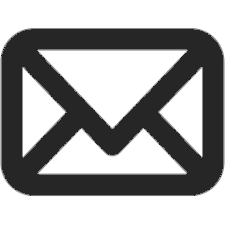第04講:如何設定FTP將File上傳到網址
參考文章:https://lightsail.aws.amazon.com/ls/docs/zh_tw/articles/amazon-lightsail-connecting-to-linux-unix-instance-using-sftp 本集System爸打教大家如何設定FTP將File上傳到網址。 大家好,今集System爸打會教大家如何在Lightsail中使用FTP。 首先讓我來講解一下什麼是FTP。FTP全名是File Transfer Protocol。意思是當您有個網址,您的files其實是放在server上的嘛。那您可以怎樣用您家裏的PC或notebook upload那些files到server上呢?那便是透過FTP了。 按此開始收看教學影片: 您第一步要做的,是安裝一個FTP的client。就像您現在看到的這個FileZilla,是其中一個FTP的client。安裝完後,左邊您會看到您自己電腦裏的files,右邊則是您server上的files。您按upload上去就OK的了。 不過您首先要做一個設定。該如何設定呢?在Lightsail上有一篇很好的文章,就是這篇,您在我YouTube的description裏便會看到。這裏會教您如何設定FTP。 首先第一步您要去找到這個SSH Key,即是SSH的金鑰。那要去哪裏取呢?首先在「Account」裏click這個「Account」。那裏有SSH的Keys,當中有不同的sites,您可以隨便選一個download。Download完後就取得file。接下來可以去FileZilla按這個「站台管理員」,然後新增一個站台。協定那裏選擇「SFTP」。然後「主機」方面就輸入Fixed IP address。若您有用DNS,那直接輸入您的英文網址也可。http那些不用輸入,只需要輸入IP或網址。 「登入型式」就選擇「金鑰檔案」。至於「金鑰檔案」這裏,可以選擇您剛才下載了的那個file。這裏的「PPK files」要轉做「PEM files」,然後選這個。然後「使用者」這裏要輸入什麼? 剛才那篇文章有提及的。文章這裏有說。其實您現在使用的Lightsail的「執行個體」是這個。所以您要選這個,複製它。然後在「使用者」這裏貼上它,再按「連線」。然後這裏它會問您這個金鑰是否正確,那您按「確認」。這樣您就可以connect進它的file server。 那您WordPress入面的file在哪裏?是在「apps」入面,選這個「wordpress」,然後「htdocs」。這堆便是WordPress的files。您在這裏upload files上去後,在網址上也會看得到。